【初心者におすすめ】VPNを無料で使う設定方法

なんかVPNって良いって聞くけど、初めてだしお金かけるのはちょっと・・・
という方に向けた、VPNを無料で使う方法を解説していきます。
そもそもVPNって何?
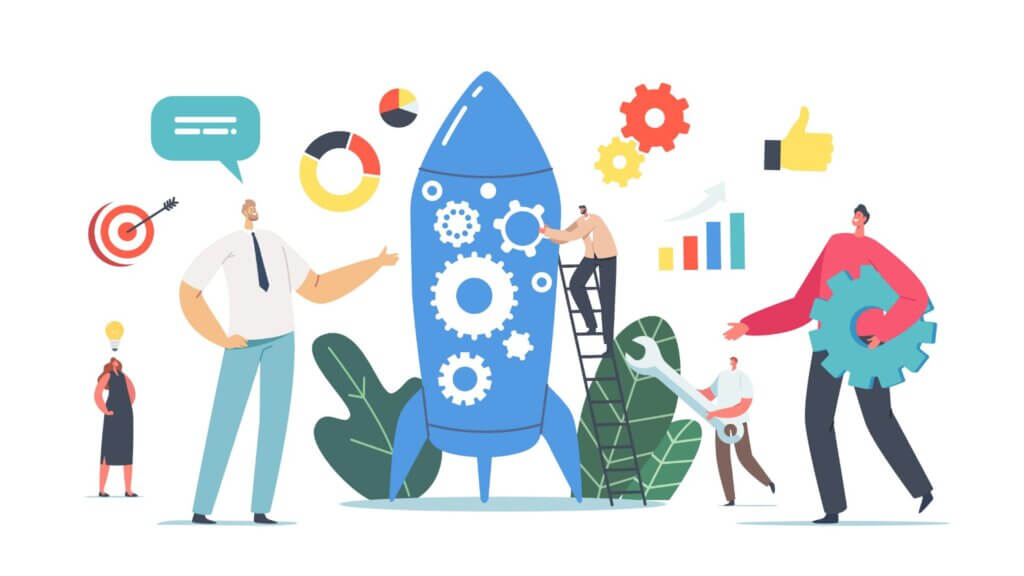
ほかの記事で解説しているので、参考にしてみてください
簡単に説明するとパソコンそれぞれにマイナンバーのようなもの(IPアドレス)があって、
場所によってそのマイナンバーが変わってしまうんです。
そのマイナンバーをVPNを使うことで、スペインにいるのに、
日本にいるようにしてくれるというツールです。
VPNでできること
動画サイトを見ていると、設定によっては地域ごとのブロックをかけている動画があったりします。
そんな閲覧ブロックをVPNで解消できます!
Youtubeにて海外在住者が発狂あるある#海外在住あるある pic.twitter.com/30fAw3LGV4
— りょー@🇪🇸×フリーランス (@pawnspanish) January 17, 2019
VPN gate 筑波大学
無料で誰でも使えるので、こちらのサイトを使用させていただきます。
有料を使ってみたいけど、VPNってなんだかわからないし・・・
っていう方は一度無料のVPN gate 筑波大学を使用してみて、VPNを使うか検討材料にしてみたらいいと思います。
設定は初めての方には難しいので、詳しく説明していきます!
VPN gate 筑波大学Windows設定方法
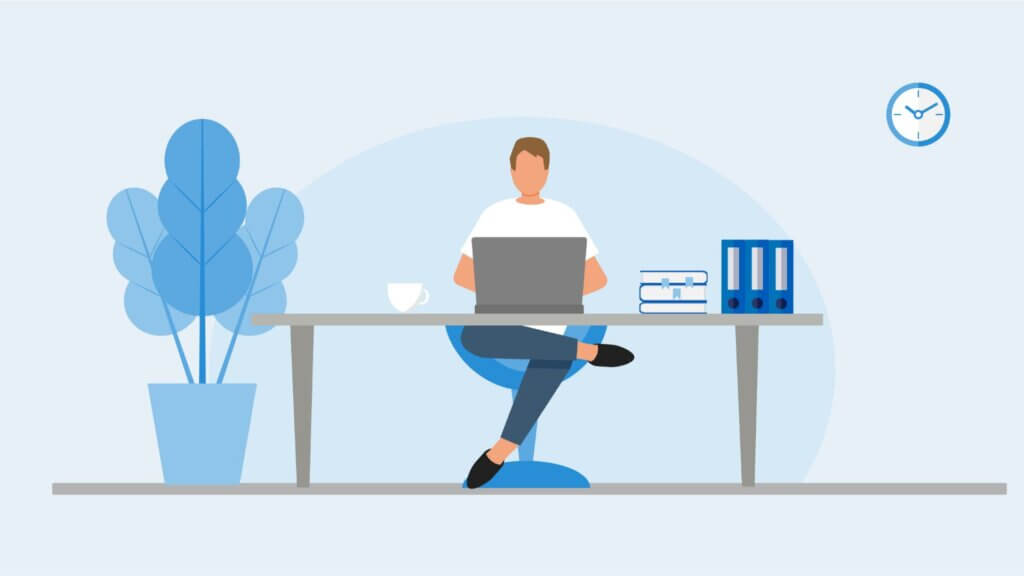
まずはこちらのサイトにアクセスします。
アクセスしたら以下の画像までスクロールしていきます。
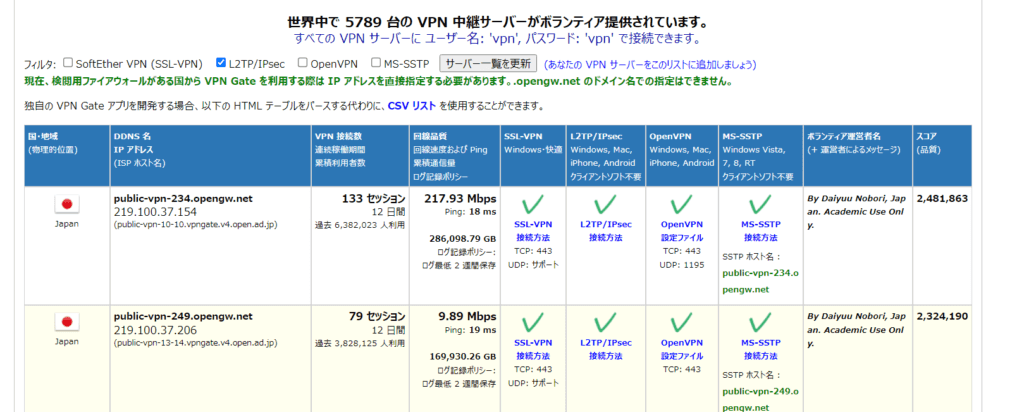
L2TP/IPsec のチェックを残し、すべてのチェックを外し、更新ボタンを押します。
表示された一覧の中から好きなサーバーを選びます。
とりあえず、一番上でいいと思いますが、回線速度が速くて、Pingが低いほど通信速度が速いので、それを目安に選んでいきましょう!
今回は一番上の日本のサーバーを選びます。
DDNS 名とIP アドレスをメモ帳などにコピーしておきます。
今回でいえば、
DDNS 名 public-vpn-234.opengw.net
IP アドレス 219.100.37.154
になります。
次に、Windowsの右下の通知のボタンをクリックすると「VPN」のマークがあるので、
そちらをクリック
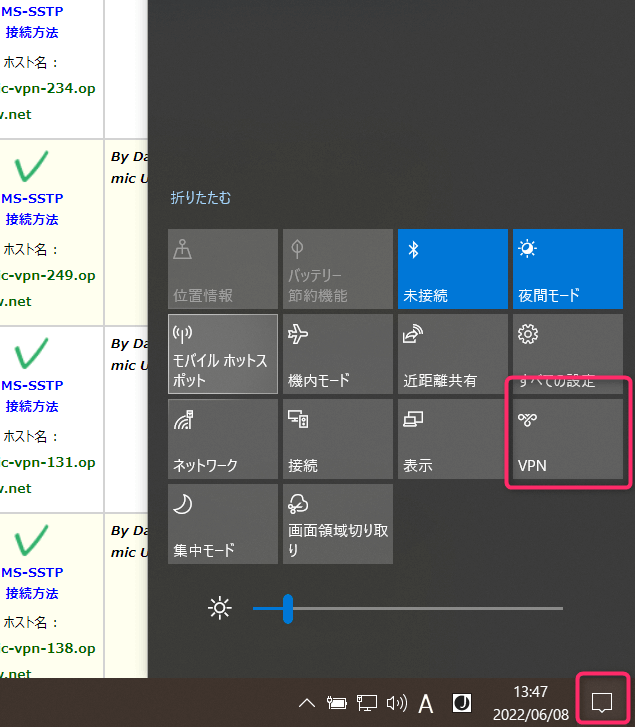
次に、「VPN接続を追加する」をクリック
※ほかにVPNを登録してあるものがありますが、
これはこの記事のために私がお試しでやったものなので、無視してください
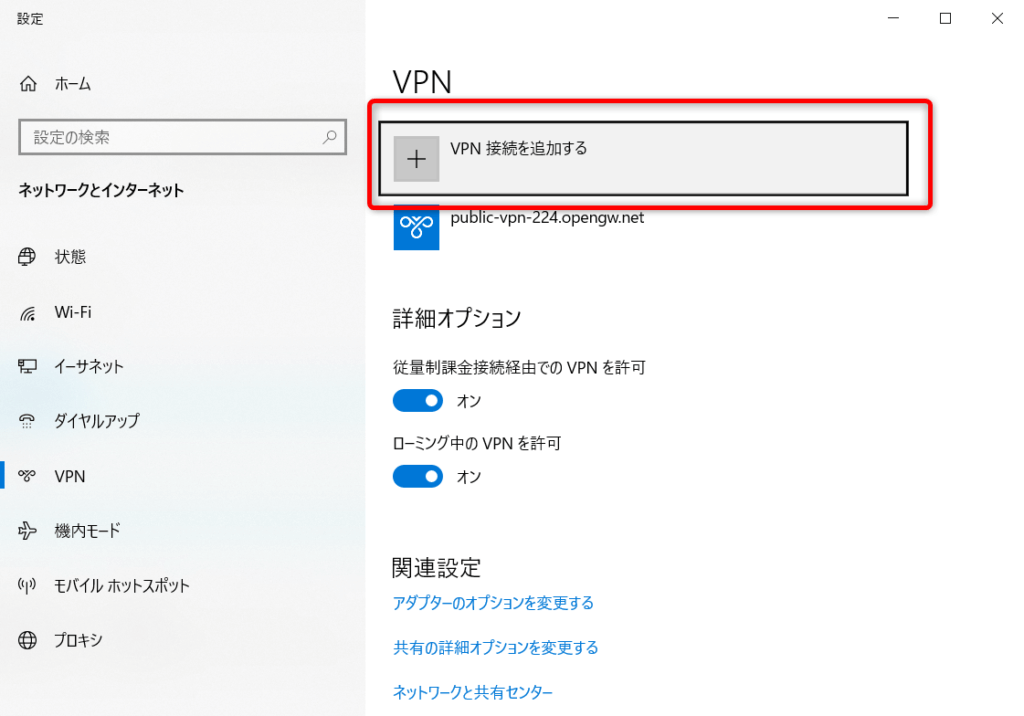
すると情報入力画面が出てくるので、先ほどのコピーした情報を出しておいてください
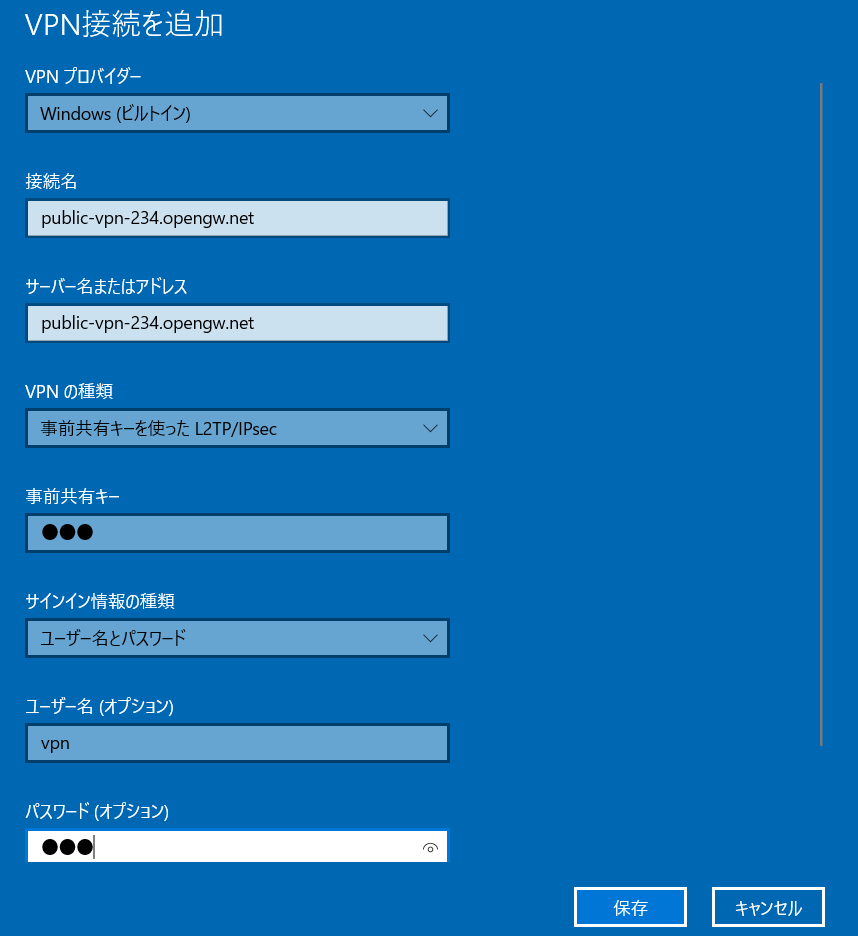
上から順に
VPNプロバイダー Windows(ビルトイン)
接続名 public-vpn-234.opengw.net (コピペしたやつ)
サーバー名またはアドレス public-vpn-234.opengw.net (コピペしたやつ)
VPNの種類 事前共有キーを使った L2TP/Psec
事前共有キー vpn
サインイン情報の種類 ユーザー名とパスワード
ユーザー名 vpn
パスワード vpn
入力したら、最後に「入力情報を保存」にチェックをして保存
これで完了です!簡単でしょ?
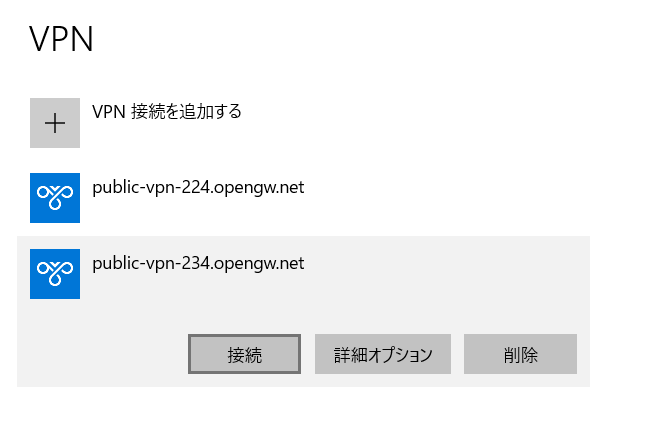
すると先ほどの追加ボタンの下に表示されるので、「接続」を押すとVPNで自動的に接続されます。
その設定画面でも見れますが、右下のツールバーでインターネットアクセスにも表示されるようになるので、今後使用する場合は、クリック一つで接続できるようになります。
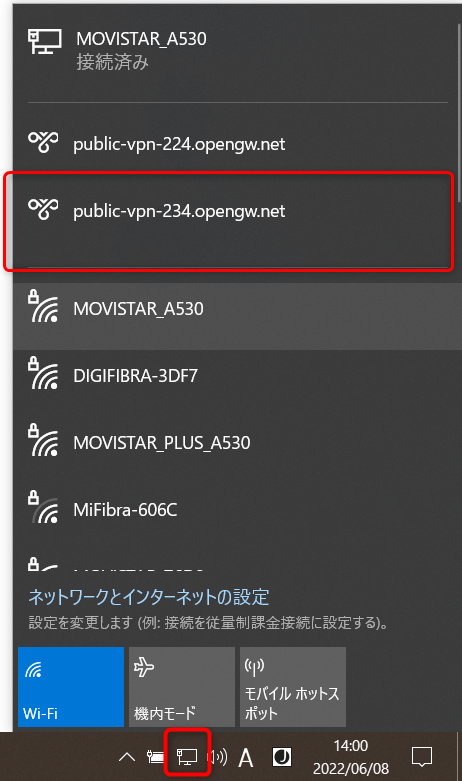
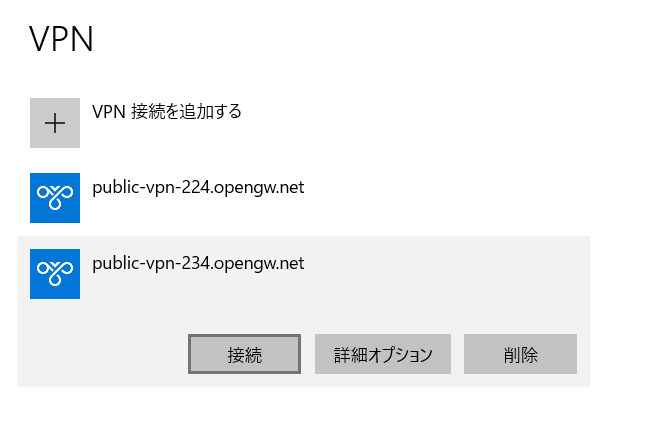
切断するときは、同じように切断ボタンになっているので、クリック一つでできます。
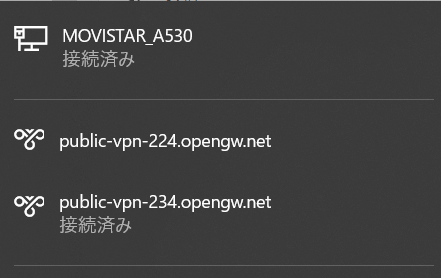
本当にVPNに接続されているか確認する方法
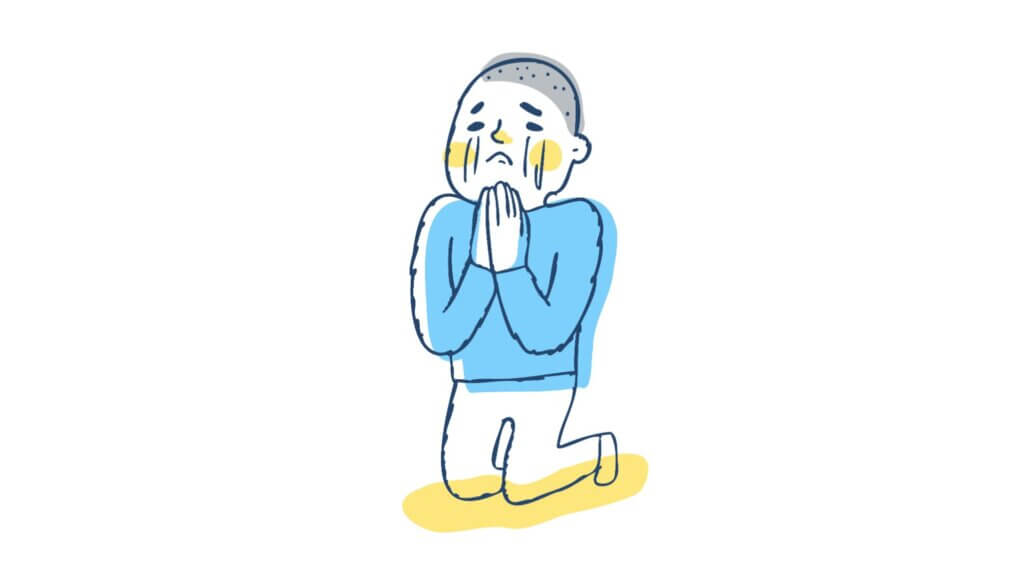

こんなんで、本当にVPN接続されたの?
何にも表示変わらないよ
と思うかと思います。
こちらのサイトで、どこからアクセスされているかわかります。
私はスペインに住んでいるのですが、VPNを使うことで、
日本からアクセスしていることになっています。
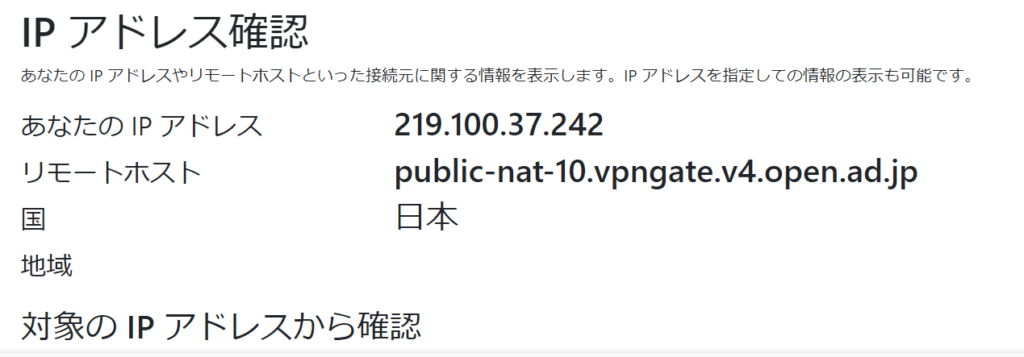
無料VPNのネットスピードは?
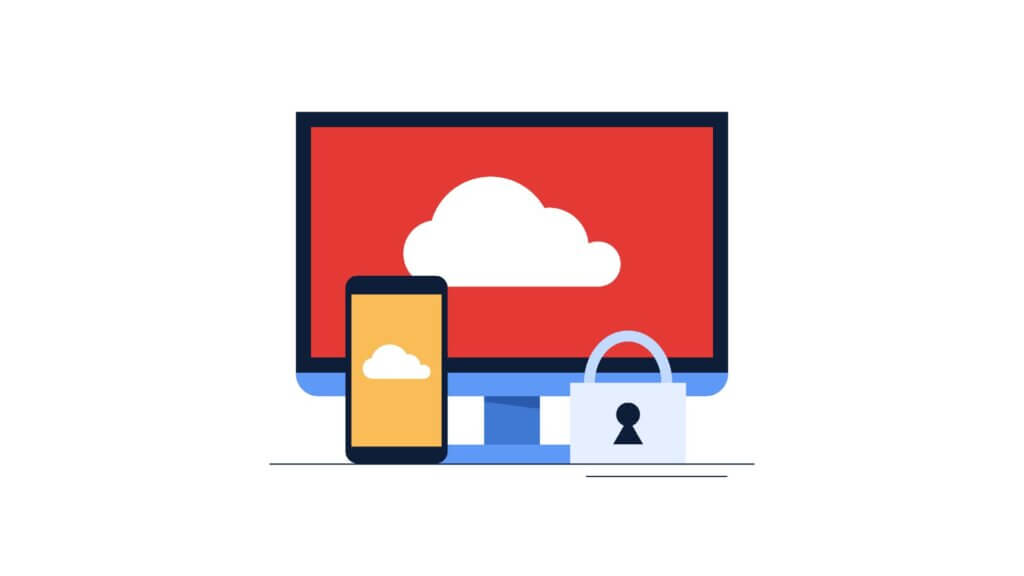
無事VPNに接続できました!
これで何でもできちゃいますね!YouTubeでも見て、地域限定のコンテンツなどにアクセスしちゃいましょう!
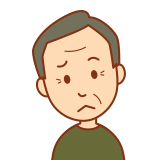
あれ・・・遅くない・・・??
そうなんです。
無料のVPNは速度が結構遅くて、動画視聴やZoomミーティングなどに向かないんです。
速度を計測してみましょう。
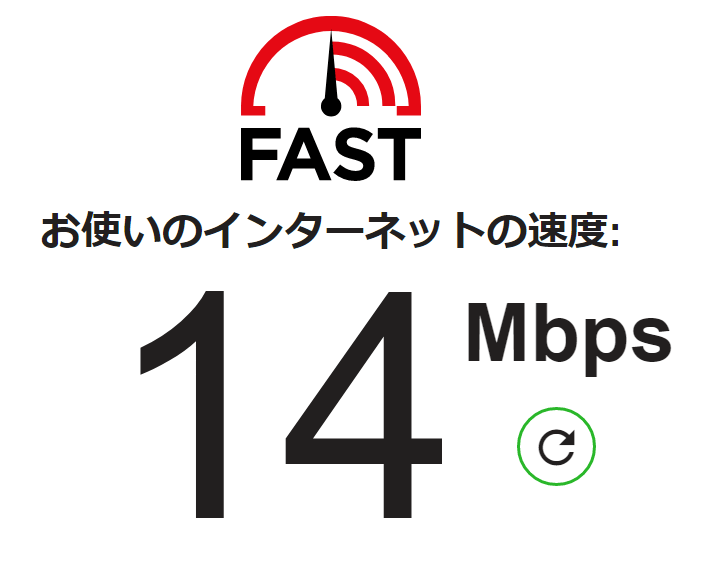
14Mbpsでかなり遅いです。
普段は300Mbpsが出ている我がPCですが、ここまで遅いとストレスがやばいです。
4Kの動画などはほぼ無理です。
まとめ
無料VPNの接続方法をご紹介しました。
ぶっちゃけ動画やZoomなどスピード命のコンテンツを利用するならそれなりのVPNサービスを使用したほうがいいです。
とりあえずお試しで!という方には一度この記事に沿ってやってみるといいかもしれません。
それで、あ!なんかよさそうじゃん!と思ったら有料に切り替えてみるって流れがいいでしょう。
ほかの記事で各種VPNを検証しているので、ぜひその記事を参考にしてみてください。










コメント
[…] […]